excel中如何在快速访问工具栏中增加相应的命令键?
发布时间:2016-12-23 来源:查字典编辑
摘要:在EXCEL界面中,我们可以根据自己的需要在快速工具栏中增加相应的命令来提高工作效率。那么怎么添加呢?下面小编就为大家详细介绍一下,来看看吧...
在EXCEL界面中,我们可以根据自己的需要在快速工具栏中增加相应的命令来提高工作效率。那么怎么添加呢?下面小编就为大家详细介绍一下,来看看吧!
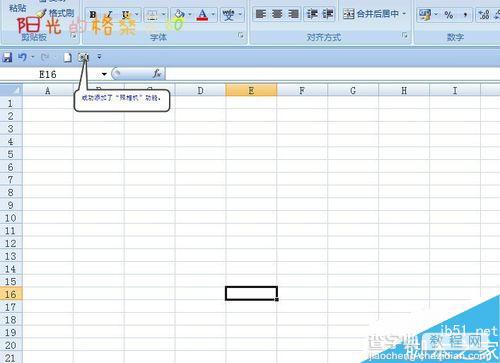
方法/步骤
打开一张空白表格。
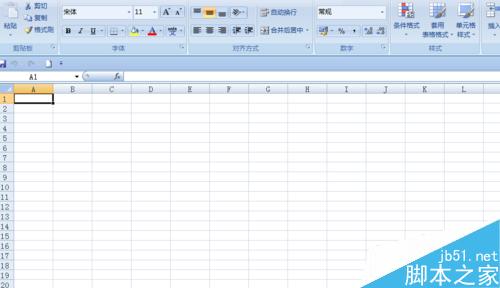
单击“快速访问工具栏”右侧的下拉菜单,在弹出的菜单中选择【其他命令】。
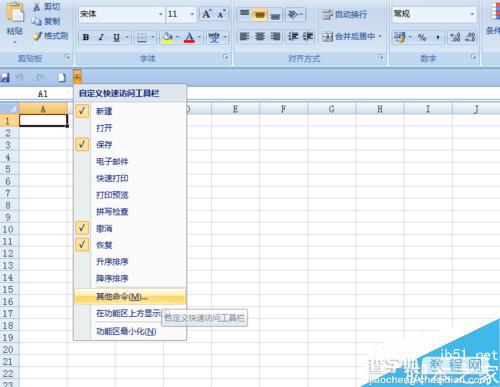
弹出【EXCEL选项】对话框。
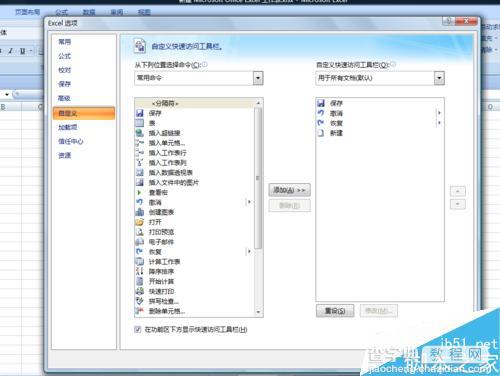
【从下列位置选择命令】中选择“不在功能区中的命令”;在下面的选框中选择要添加的功能选项,这里选择“照相机”,然后单击【添加】按钮,这样选择的功能就被选择到了右侧的选框中,然后单击【确定】按钮。
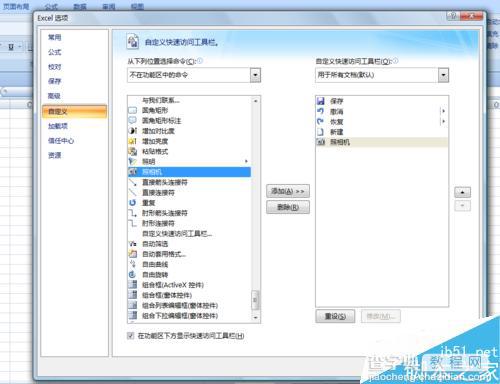
返回到工作表中,可以看到“照相机”功能就被选择到了“快速访问功能区”。
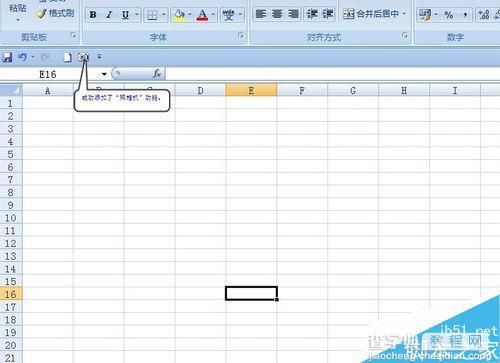
注意事项
应用这一功能可以选择你所需要的功能,将EXCEL界面变成个性化的工作平台。
以上就是excel中如何在快速访问工具栏中增加相应的命令键方法介绍,操作不是很难,大家学会了吗?希望能对大家有所帮助!


